오늘은 줌 pc버전 다운로드 방법을 알아보려고해요.
줌 pc버전 다운로드 방법 정말 쉽습니다.
코로나로 인해 모두들 하루하루 불안하고 답답하실 것 같아요.
코로나19가 계속 확산되고 있으니 전국적으로
화상수업 을 하는 곳이 많아지고 있나봐요.
노트북, 웹캠 품귀현상이 일어나고 있다고 하네요. ㅜ.ㅜ
요즘 재택근무를 많이하다보니 회의도 화상으로 하는 경우가 많아지는 거죠..
코로나19로 언택트 시대가 일상화 되면서 zoom이 급부상하고 있는 것 같습니다.
솔직히 어딘가에서 zoom이라는 용어만 들어 봤고, 어떤 것인지 구체적으로 아는 것이 전혀 없었는데
코로나로 인해 알게된 zoom 써보니 정말 편리하고 좋네요.
화상수업 화상회의 할 때많이 사용하는 프로그램 앱입니다.
요즘 zoom이 대세라고 합니다.
그럼 줌(zoom) 이란? 화상회의를 도와주는 프로그램입니다
비디오 회의를 하면서 실시간 메세지도 보내고
서로의 얼굴을 보며 화상으로 회의가 가능하답니다
노트북, 핸드폰, 카메라가 있는 컴퓨터 , 탭, 아이패드 모두 가능합니다
별도의 회원가입은 없으며 회의번호와 비번만 있으면 간단히 접속이 가능합니다 ^^
스마트폰 컴퓨터로 회상회의를 하려면 줌 앱 프로그램 설치 되어있어야합니다~
PC 뿐만아니라 휴대폰,노트북,테블릿 에서도 가능합니다.
대부분 테스트탑 PC, 노트북 이용하시는 것 같아요^^
집에 컴퓨터 없으시면 스마트폰 이용 하시면 되요^^
zoom 은 참여자의 경우 회원가입 필요 없습니다. 프로그램 혹은 앱만 설치해두시고 나중에 아이디, 비밀번호받고 접속하심 돼요~

화상회의솔루션은 다양하고 무료도 있으므로 편한툴을 선택해서 사용하시면 됩니다.
* 줌(ZOOM), 알서포트 리모트미팅(RemoteMeeting), 마이크로소프트 스카이프(Skype),
미트나우(Meet Now), 구글미트(Google Meet), 페이스북의 메신저 룸(Messenger Rooms) 등 여러가지가 있어요.
저는 집에 따로 캠이 없어서 줌어플 다운받아서 핸드폰으로해여~ 생각보다 간편하고 괜찮아요 ㅎㅎ
요즘 애들 코로나로 온라인 수업해서 줌으로 담임 선생님이랑 화상으로 이야기하고 그러거든요~
휴대폰으로 화상회의 처럼 하는건데 노트북 있으시면 그것도 편하실것 같아요!
핸드폰으로 해보니까 화면이 너무 작아서 불편함이 있더라구요
장시간 수업이라면 화면이 조금 큰 게 좋을것 같긴 해요
화면이 수업받기 충분한 크기라면 필요 없구요~
스마트폰 수업받으면 배터리리 소모가 심더군요. 그래서 충전기를 물려 사용중 ㅋㅋ 이렇게 까지 해야되나 싶습니다..
참 걱정이네요 줌수업이 과연 좋은걸지 .. 여기저기서 시끄럽고수업진행이 잘될까싶기도하네요 전 지금 방식도 나쁘지 않게 하고 있는데 점점 챙겨줘야할것들이 많아지니 힘들어지네요ㅜㅜ
아무튼 그럼 본론으로 들어가서 zoom 다운로드 및 이용방법을 알려드릴께요.
zoom으로 쌍방향 수업이 진행된다면,
PC는 웹캠, 마이크 준비하셔야 되구요.
웹캠 3만원대 미만도 쓸 만은 한데. 더 고퀄리티를 원하시면 가격대는 다양해요.
일단 한 번 수업을 받으시고 필요하신것 준비하시면 될 듯 해요
학생은 줌 가입은 할필요 없이, 프로그램만 깔면 되요.
화상회의(줌 ZOOM) 프로그램 다운로드 및 회의 에 참가하는 방법입니다.

우선 다음에서 zoom 을 검색후 해줍니다.

검색하면 위와 같이 상위에 zoom 공식사이트 나오는데 링크를 눌러줍니다.

그러면 이렇게 홈페이지에 접속이 되는데요 홈페이지 우측 상단에 리소스 -> Zoom 클라이언트 다운로드 선택

그럼 위와같이 다운로드 페이지가 나오는데, 첫번째 "회의용 Zoom 클라이언트" 다운로드 클릭 해줍니다.

다운이 완료되면 zoom 설치파일을 실행해주세요.

더블클릭하면 역시 윈도우10는 경고문이 뜹니다...
무시하고 예 눌러주세요.

프로그램설치는 실행 하면 바로 설치가 진행이 됩니다. 5초 ~10초정도 소요되요.
설치 완료되면 프로그램이 실행 됩니다.

zoom 프로그램 실행시시 위의 화면이 나옵니다
회의 참가 를 눌러줍니다.
만약실행이 안된다면

시작에서 zoom 을 실행하시면 됩니다.

회의 참가를 눌르면 위와같이 회의ID 이름 입력창이 나오는데
정해진 수업시간에 문자나 카톡으로 받은 회의 ID 번호 입력, 이름은 본인이 하고싶을 이름을 입력해 주세요.
회의실에서 사용할 '사용자 이름'(예: 홍길동)을 입력하고 참가 클릭 합니다..

그럼 회의 암호 입력 창이 뜨는데 , 받은
줌 프로그램 다운받아 동일한 아이디랑 비번 넣으면 됩니다
Zoom은 인터넷 익스플로러 말고 구글 크롬에서 실행하셔야 할꺼에요

그런다음 스피커 및 마이크 테스트 클릭

예 클릭 해줍니다.
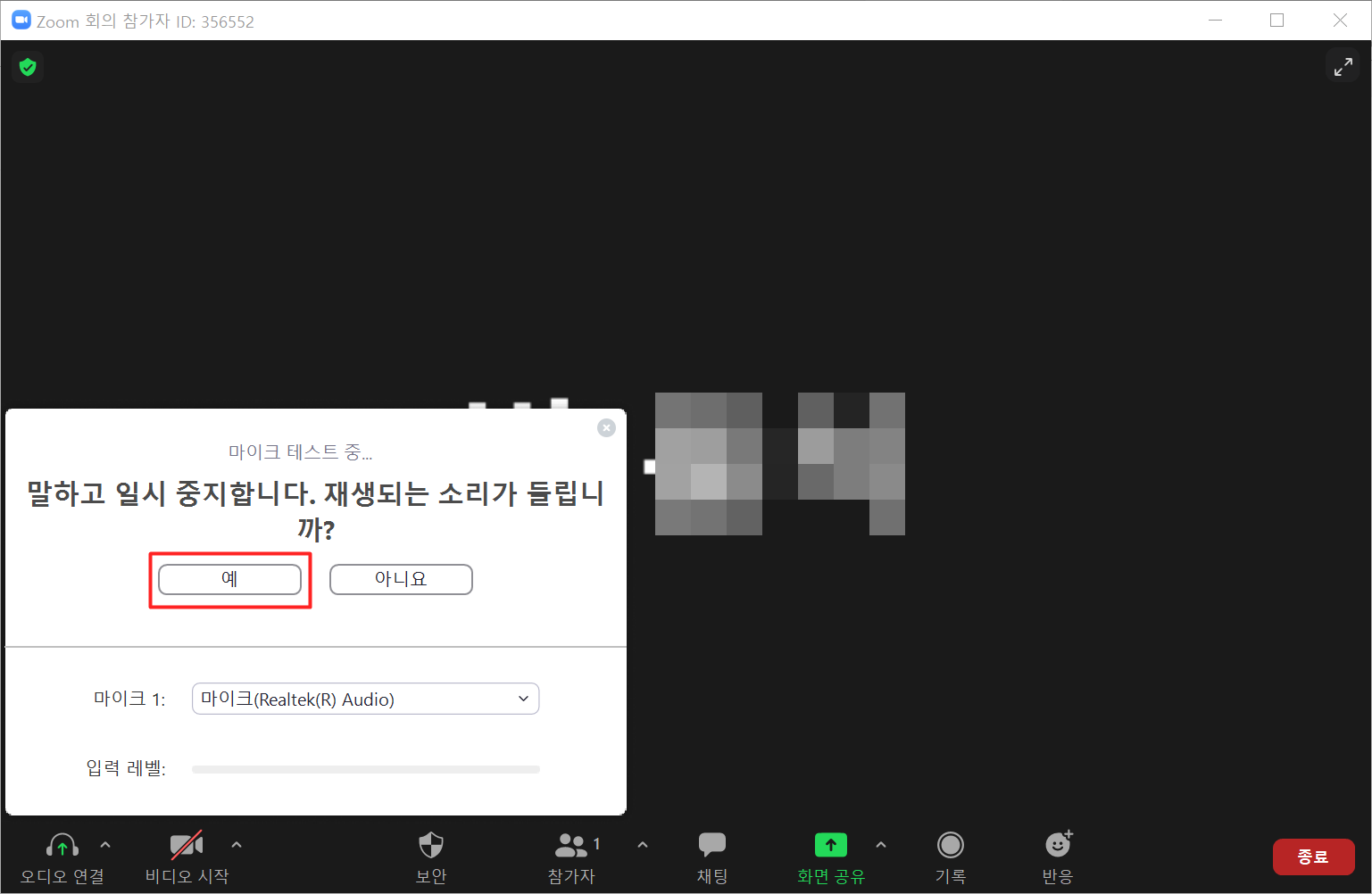
예 클릭 해줍니다.

테스트 완료 후 컴퓨터 오디오로 참가 클릭

그리고 또 컴퓨터 오디로로 참가 클릭하면 됩니다.

아주 간단하게 접속이 됩니다..
참고로 zoom 프로그램이 pc설치되어 있다면 익스플로러에서 초대 링크로 접속해도 됩니다.
안드로이드, 아이폰에 앱 깔기
스마트폰도 마찬가지로 " ZOOM" 이란 어플을 이용해서
화상회의 방식으로 폰으로 서로의 얼굴을 보면사 강의나 회의, 수업을 할 수 있습니다.
스마트폰(휴대폰) 으로는 줌 어플 다운받아 동일한 아이디랑 비번 넣으면 됩니다
그럼 ZOOM은 어떻게 접속하느냐
모바일 접속 시 : ZOOM Cloud Meetings 앱 다운로드
① 안드로이드 / 플레이스토어 접속후 / Zoom 검색 / Zoom Cloud Meetings 설치
② 아이폰 / 앱스토어 접속후 / Zoom 검색 / Zoom Cloud Meetings 설치
먼저 ZOOM 어플을 까시고
깔린 어플로 접속을 하게되면
pc에서 접속하는거랑 똑같이 회의 ID , 이름을 치고
암호 까지 입력하면 접속이 됩니다.
1.앱 스토어에서 줌 검색 및 설치, 2. 줌 실행 및 회의 참가 클릭, 3. 줌 회의 ID 및 이름 입력, 회의참가 클릭

4.회의 비밀번호 입력 및 회의 참가 클릭, 5. 화상회의 참여


zoom 계정 만들기
이건 강의 진행하거나 수업 진행 하시는분들 위한 정보입니다.
방송하시는것과 같다고 보시면 됩니다.

zoom 설치 후 실행하면 로그인 화면이 뜨는데 로그인을 눌러줍니다.

그럼 이런화면이 나오는데 Google 계정이나 페이스북 아이디 있으면 회원가입할 필요없고 sns아이디로 로그인하면됩니다.
sns계정이 없으면 [무료 가입]을 눌러주세요.
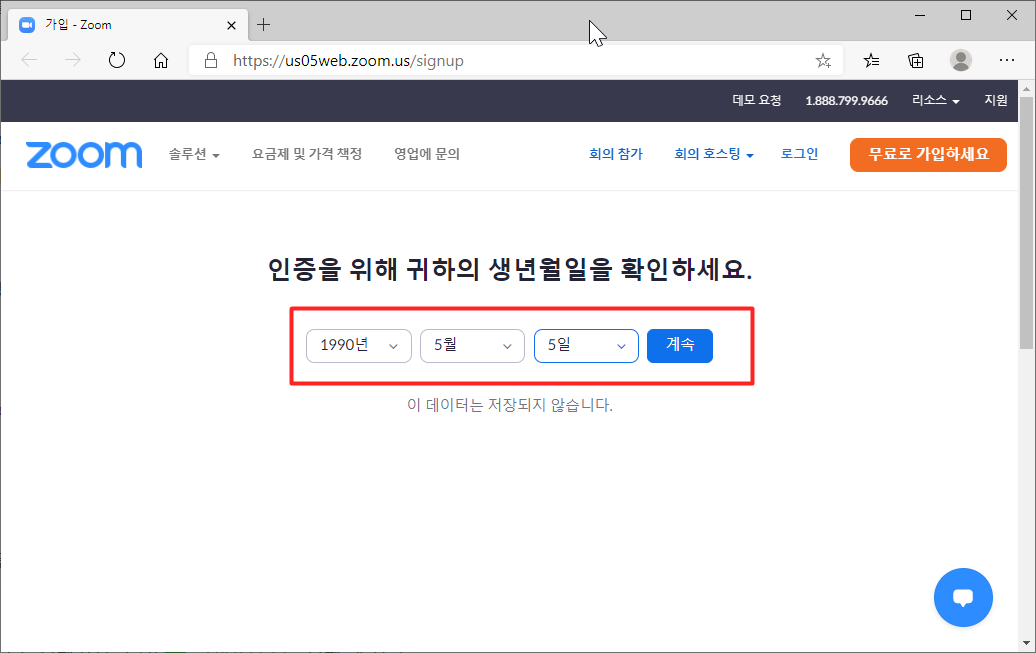
생년월일 대충 입력하고 계속 눌러주세요.

zoom의 개인정보 수집 이용에 대한 동의 화면이 뜨면 [동의함] 을 눌러주세요.

그럼 위와같은 화면이 뜨는데 사용하는 이메일입력후 가입 을 눌러주세요.

이건 자동가입을 방지 하기 위해서 입니다.
이미지는 매번 바뀌는데 선택 해라는걸거 모두 선택하고 확인 을 눌러주면 됩니다.

그럼 메일로 회원가입 인증 메일이 갑니다..

위에서 쓴 메일로 로그인해보시면 "Zoom 계정 활성화하십시오" 메일이 한통왔을거에요..
메일을 열어서 본문에 [계정 활성화] 누르고 이름 , 비밀번호를 설정하면 회원가입이 완료됩니다.
비밀번호는 영문(대,소문자) 숫자 까지 사용가능하며 최소8자리 이상 입력하셔야됩니다^^

로그인하면 위와같은 화면이 나오는데 주황색 캠코더 모양 그림을 클릭하면 회의가 시작됩니다.
쉽게 말하면 방송켜는 것입니다.. ^^

그럼 위와같은 창이 뜨는데 여기서 "컴퓨터 오디오로 참가" 를 눌러주면됩니다.

그럼 웹캠 화면이 보일거에요. 저는 웹캠을 가렸기 때문에 지금 보시는화면이 없죠? 아무것도 보이지 않아요..
회의를 끄려면 우측 하단에 빨간색 종료 를 누르고 [모두에 대해 회의 종료] 를 누르면 됩니다.
친구나 회사 동료에게 회의에 초대하려면 아래와같이 아이디를 복사후 카톡이나 메일로 보내시면 됩니다.

초대 복사 를 누르며 아이디가 복사 되는데 친구나 회사동료 에게 카톡으로 보내면 그쪽에 zoom 설치후
회의 ID, 암호 로 접속하면 회의에 참가 할 수 있습니다..
zoom은 pc뿐마아니라 모바일, 태블릿, 다양한 플랫폼을 지원 합니다.
이렇게해서 zoom 설치 및 사용법에 대해 간략하게 설명해드렸습니다.
도움이 되었길 바랍니다..



